
The CubeThe Cube je sada velmi jednoduchých ovladačů pro stavbu malých ovládacích panelů pro DCC modelovou železnici.Ovladače The Cube jsem vytvořil proto, že pro mnoho modelářů je zbytečně komplikovaně vytvářet ovládací pult založený na kombinaci Xbus TCO a Xbus FBO. Navíc takto vytvářené ovládací pulty vyžadují určitou úroveň znalostí elektroniky, kterou nemá každý uživatel. Proto jsem vytvořil sadu modulů, u kterých předpokládám mnohem jednodušší instalaci. Každý modul je schopen přímo obsloužit ovládání jednoho příslušenství (například výhybky) a to buď pomocí jednoho tlačítka (stiskem se přehodí) a nebo pomocí dvou tlačítek (jedno tlačítko pro směr rovně, druhé pro směr do odbočky). Modul má vždy rovnou indikátory, které signalizují zvolený směr. Modul řeší všechnu potřebnou komunikaci, takže zobrazený stav odpovídá i v případě, kdy stejnou výhybku ovládá několik ovladačů. Do rodiny pak patří ještě další modul pro zobrazení stavu detektoru obsazení a pro zobrazení a ovládání stavu a napájení kolejiště. |
Tha CubeThe Cube is set of simple controllers to make small control panels on DCC model railroad.I was created set of controllers The Cube because I recognized, that it is to complex for lot of modellers to build control panel based on Xbus TCO and Xbus FBO. And it require not so small knowledge of electronic circuits, that is not that common for every users. Then I was created set of modules, where I expect much simplified installation. Each module is able directly manage one piece of accessory (for example one turnout). Here is two options, one button (push mean that turnout switch to opposite direction) and second with two buttons (one for straight direction and second for turn direction). Each module contain indicators, that display actual direction. Each module solve all necessary communication, then presented direction is accurate also in cases, when same turnout is controlled by more controllers. The part of family is also module for display occupancy feedback information; and module for display and control state and powering of layout. |
 |
|
PoužitíPoužití modulů je velmi jednoduché, moduly si nekladou žádné velké a komplexní cíle. Každý modul ovládá pouze jednu komponentu bez žádných komplexních funkcí.Všechny moduly vychází ze stejného vzoru a podle potřeby jsou osazeny různým počtem tlačítek a indikačních LED (a pochopitelně použitým programem v procesoru). Modul může být osazen jedním konfiguračním tlačítkem (malé červené tlačítko přímo na desce modulu). Jeho funkce je popsána později. Dále na modulu mohou být až dvě ovládací tlačítka, která jsou určená pro montáž na panel. Lze je doplnit o barevné hmatníky pro lepší efekt. Dále na modulu mohou být osazeny až tři LED, které mohou být v jedné barvě, nebo dvoubarevné. Vzhledem k tomu, že jsou moduly jednoúčelové, je jejich funkce popsána individuálně. |
UsageModule use is very easy, modules focusing to simple actions, not to complex tasks. Each module control only one component, without any complex functions.All modules using same pattern, they are equipped by various amount of buttons and led indicators by they purpose (and different software of course). Module can be equipped by one configuration button (small red button directly on module board). Function of this button is described later. Module can contain up to two control buttons, they are meant to be mounted to panel top. They can be extended by colour fingerboards for better effect. Up to three LEDs can be used for indication. Those LEDs can be single colour or bi-colour. Because modules have single-purpose design, then they are described in following individual chapters. |
Modul ovladače pro příslušenstvíTento modul slouží k ovládání jednoduchého příslušenství, nejčastěji výhybek, závor, ale i dalšího příslušenství. Modul existuje ve dvou variantách, podle preferencí s jedním tlačítkem, nebo se dvěma tlačítky. Verze s jedním tlačítkem je vhodná například pro závory nebo osvětlení - jedním stiskem dojde ke spuštění závor, druhým stiskem dojde k jejich zvednutí. Verze se dvěma tlačítky je vhodná například pro výhybky. Jedním tlačítkem nastavíme výhybku rovně, druhým nastavíme výhybku do odbočky. Chování obou modulů je jinak stejné a záleží pouze na preferenci uživatele, kterou variantu si zvolí.Modul je vybaven dvěma dvoubarevnými LED pro zobrazení polohy výhybky. Poloha je zobrazovaná na základě informací z centrály, proto v některých případech může nějakou dobu trvat od stisku tlačítka do změny zobrazovaného stavu. Zejména pokud používáte reálný ohlas a pomalé přestavníky. LED jsou dvoubarevné, tak že v normálním stavu signalizují stav zelenou barvou. Pokud dojde k odpojení napájení kolejiště, přepne se signalizace na červenou barvu. Je-li signalizace červená, pak většinou nelze příslušenství ovládat. |
Accessory control moduleThis module is designed to control simple accessory, usually turnouts, boom gate barriers or any other accessory. Two variants of module exist, based on user preferences. One variant with single button, or variant with two buttons. One button variant is good for example for boom gate barriers or lights. One press move barriers down, second press lift barriers up. Two buttons variant is good for example for turnouts. One button move turnout to straight direction, second button move turnout to turn direction. Rest of behaviour is same and it is up to user preferences only, what variant will use.Module is equipped by two bi-colour LEDs to display turnout position. Turnout direction is displayed based on command station information. Then it can take some time between push of button tu change of displayed direction. Especially when real feedback and slow motion decoders are used. LEDs are bi-colour. In normal state they signal direction by green colour. Once layout power is disconnected, signals are changed to red colour. Once signals are red, then it is usually not possible to control turnouts. |
 
|
|
Modul ovladače kolejištěTento modul slouží k ovládání celého kolejiště. Je vybaven dvojicí ovládacích tlačítek. Jedno, zpravidla červené, pro odpojení napájení (emergency off) a druhé, zpravidla žluté, pro okamžité zastavení všech lokomotiv (emergency stop). Modul je vybaven trojicí LED pro zobrazení stavu kolejiště. Zelená svítí v běžném provozním režimu, žlutá pokud došlo k nouzovému zastavení všech lokomotiv (v kolejích je napájení, lze ovládat příslušenství, ale vlaky stojí) a červená, pokud je zcela odpojené DCC (koleje jsou bez napájení).Při ovládání stiskem tlačítka zvolíme příslušný stav - červené tlačítko vyvolá odpojení napájení, žluté tlačítko vyvolá zastavení všech lokomotiv. Opakovaný stisk zapne provozní režim. To znamená, že když svítí žlutá LED, stiskem žlutého tlačítka obnovíme provozní režim, vlaky se rozjedou a rozsvítí se zelená LED. Když svítí červená LED, potom se provozní stav obnoví stiskem červeného tlačítka. |
Layout controll moduleThis module is designed for control of all layout. It is equipped by two buttons. One (usually red) for power disconnect (emergency off). Second (usually yellow) for immediate stop of all locomotives (emergency stop). Module is is equipped by three leds for display layout state. Green lighting in normal working state; yellow, once all locomotives are stopped (power remain in tracks, turnouts and accessory can be controlled, but trains are stopped); and red one lighting when all DCC is disconnected from track (tracks are out of power).When controlling, by press button we chose relevant state. Red button mean power disconnect, yellow button will stop all trains. Second push of same button mean restore normal operation. It mean, when yellow LED lighting, press of yellow button will restore operational state; trains will start moving and green LED will start lighting. Once red LED lighting, then normal operation is resumed by pressing of red button. |

|
|
Modul zobrazení zpětného ohlasuTento modul slouží pouze ke zobrazení stavu zpětného ohlasu (obsazení kolejí). Je vybaven pouze jednou LED diodou, která signalizuje obsazení úseku, nebo jinou aktivaci zpětného ohlasu. Tento modul nemá žádný akční člen, není na něm co ovládat. |
Feedback display moduleThis module is for display feedback state only (track occupancy). It is equipped by one LED only. That LED signal block occupancy, or other feedback activation. This module have no action button. Here is nothing to control. |

|
|
Montáž a připojeníModuly jsou navrženy pro přímou montáž do ovládacího panelu tak, že se nepoužívají žádné vodiče mzi modulem a tlačítky. Tlačítka jsou přímo součástí modulu. Modul se pak montuje pod panel na úchytky tvaru obráceného písmene "L" a nebo třeba na dřevěné špalíky, jak je uvedeno na příkladových obrázcích.Na vlastních tlačítkách jsou barevné hmatníky. Používám hmatníky Zippy 2P1-2TB, které se dají koupit v různých barvách a tvarech. Tyto hmatníky se dají nasadit přímo na tlačítka. Pokud potřebuji dát tlačítko do silnějšího materiálu, pak je možné jej na tlačítko přilepit vteřinovým lepidlem, nebo uvnitř podložit kouskem bužírky. Mechanickou montáž v zásadě provádíme tak, aby se nám výsledný efekt líbil. Vzhledem k mechanické kompaktnosti zařízení je možností mnoho a každý si jistě najde tu svou. Po zamontování modulů do panelu je nutné je správně připojit. To také není složité. moduly se propojují pomocí tří-vodičových kabelů známých mezi modeláři jako vodiče pro připojení modelářského serva. Toto tří-vodičové propojení se označuje jako sběrnice F-Bus. Běžně jsou na každém modulu dva konektory pro připojení. Jeden jako vstup a druhý jako výstup do dalšího modulu. Jsou však propojené paralelně, takže nezáleží na tom, který je vstup a který výstup. Pokud z nějakého důvodu potřebujete použít rozdvojku (nebo "Y kabel" pro serva), není to žádný problém a lze ji snadno použít. Jediné, na co si dávejte pozor je, aby se rozdvojené části zase nesetkaly a nevytvořily kruh. Povolné jsou jen topologie v řadě za sebou, stromečky a hvězdy. Na začátku řady (uprostřed hvězdy) by měl být modul, který zajišťuje připojení k XpressNet centrále. To je modul, který nemá tlačítka, ale má velké černé konektory pro připojení telefonního kabelu. Telefonní konektory jsou na modulu také dva. Jsou rovnocenné, jeden pro vstup a druhý pro výstup, aby bylo možné připojit další ovladače. Modul převodníku může být připojen jen jeden pro každý panel, jen na začátku tří-drátového vedení. Při připojování s tímto modulem začínáme. Připojíme jej jako první, provedeme nastavení a teprve následně připojujeme ostatní moduly. |
Assembly and connectionModules are designed for direct mount to the panel, without requirements of additional wires connecting module and buttons. Buttons are integral part of module. Module is mounted to back side of panel, using holders in shape of upside down letter "L", or for example wooden blocks, as presented on attached images.The buttons using colour fingerboards. I'm using fingerboards Zippy 2P1-2TB, that are available in various colours and shapes. Those fingerboards can be putted directly to buttons. Once you must place buttons under thick material, then it is possible to glue fingerboard to button using super glue or underlay fingerboards on top of buttons by piece of plastic insulation. Mechanical part of mounting has to be done with focus to visual look. Because devices are mechanically compact, then it is possible to have many of variants, and everybody can have own variant. Once modules are mounted on place, it is necessary to connect them properly. It is also not complicated. Modules are connected using three-wire cables. Those cables are well known in modellers community as servo connection cables. This three-wire connection is marked as F-Bus. Each module is usually equipped by two headers. One header is for input, second one is for output to the next module. But they are connected in parallel, then it make no sense what one is input and what one is output. Once it is necessary to connect more modules to one output, it is no problem. Simple splitter (or "Y cable" for servos) can be used for this kind of connection. Only one fact has to be on mind - splitted lines can not connect on other place and can not make circle or ring. Here is possible to use only in line, tree or star topology. On begin of line (in centre of star) has to be module, that manage connect to XpressNet command station. It is module without controlling buttons, but with big black modular connectors for cable connection. Here are also two those modular (telephone) connectors. They are also equivalent. One as a input and second as output for connection next throttle or controller. Only one convertor for each panel can be used, it has to be placed at the begin of three-wire cable. When connecting, then connect this module as first, make its configuration and then connect connect and configure rest of modules. |

|
|
NastaveníNutnost cokoliv nastavovat byla pokud možno minimalizována, jediné co je potřeba nastavit je adresa modulu. To znmená adresa výhybky kterou má ovládat modul výhybky, adresa vstupu obsazení, pro zobrazení obsazení koleje a podobně. Všechny moduly používají podobný systém nastavování adresy, ale pro jistotu zde uvedu popis pro všechny typy. |
ConfigurationHere is minimized obligation to configure any information. The only one think need to be configured is module address. It mean address of turnout controlled by the module, address of occupancy detector displayed on module etc. All modules use similar method for address configuration, but for sure I will list it with each module. |
XpressNet adresa převodníku (adresa pultu)Adresa převodníku je velmi důležitá. Jak známo, XpressNet vyžaduje, aby každý připojený ovladač (a tedy i ovládací panel) měl unikátní adresu. Tu má pro panel jen modul převodníku. Adresa se nastavuje pomocí jediného tlačítka, které je na modulu. Pro nastavení adresy potřebujeme druhý univerzální ovladač. Například MiniMaus, Lenz LH100, nebo Roco MultiMAUS. Na univerzálním ovladači si zvolíme režim výhybek a připravíme si k ovládání výhybku s takovým číslem, jaká má být adresa ovládacího pultu (povolené adresy jsou v rozsahu 1-31 (adresy 29,30 a 31 se nedoporučuje používat v systémech Roco, jsou vyhrazeny pro jiná zařízení). Nezáleží na tom, jestli je nebo není v kolejišti taková výhybka přítomná. Připojíme kabel XpressNet k převodníku a stiskneme malé tlačítko, které je na převodníku. Tím začne blikat LED. Nyní na univerzálním ovladači několikrát přehodíme výhybku se správným číslem. Je nutné jí přehodit na obě strany, někdy i několikrát. Tím dojde k zapsání adresy a LED přestane blikat.Celý pult pak vystupuje pod jednou adresou, bez ohledu na to, kolik dalších ovládacích modulů je připojeno za převodníkem. Pozor: Při přehazování nelze "změnit názor", tedy pokud začneme například prvním přehozením výhybky číslo 5, musí být druhé přehození také výhybka číslo 5. Jinak si modul může zvolit nějakou adresu, která je nevhodnou kombinací obou adres. Raději dokončete nastavování s jednou adresou a pokud změníte názor, znovu začněte nastavování s adresou druhou. Nastavení pokud možno provádějte v situaci, kdy je používán jen jeden ovladač a počítačový program neodesílá žádné příkazy. |
Converter XpressNet address (address of control panel)Converter address is mandatory. XpressNet require, that every connected controller (including control panel and throttle) must have its own unique address. This address is assigned to converter for control panel. Address is configured using the one button on module. For address configuration we need second universal throttle. For example MiniMaus, Lenz LH100, or Roco MultiMAUS. On universal throttle select turnout mode and chose turnout with number same as control panel shall be. Allowed address range is 1-31 (in Roco systems is not recommended to use addresses 29, 30 and 31, they are reserved for other devices). It does not matter, if turnout with desired number exist in layout or not. Then connect XpressNet cable to the converter and push small button on it. Then LED will start blinking. It mean, device await address. Now few times switch turnout with selected number. The turnout must be switched in both directions, sometimes few times. Then address is written and LED stop blink.All control panel use this address then; it does not matter, how many additional control elements are connected next to converter. Note: You can not "change your mind" during configure address. It mean, once you start first switch of turnout 5, then next switch must be turnout 5 again. Otherwise module can chose some unwanted combination of presented addresses. It is recommended to finish configuration with one address and then start again with another, once you change your mind. It is recommended to configure address in situation, when only one throttle is used and no connected software sending commands. |

|
|
Nastavení ovladače pro výhybkyExistují dva typy ovladače pro příslušenství (ovladače pro výhybky), oba se nastavují stejným způsobem. Nastavení je stejné jako nastavení převodníku. Nejprve potřebujeme na univerzálním ovladači zvolit ovládání výhybek a vybrat výhybku, kterou chceme ovládat. Zároveň si můžete vyzkoušet, že opravdu ovládáte správnou výhybku.Po té na vybraném ovládacím modulu (modul již musí být připojen) stiskněte malé tlačítko, které je přímo na desce modulu a neprochází skrz ovládací panel. Po stisku tlačítka se opět rozbliká jedna z LED na ovladači. Nyní na připraveném univerzálním ovladači několikrát přehoďte vybranou výhybku (zase je nutné přehodit výhybku v obou směrech a někdy i několikrát), až LED přestane blikat. Modul okamžitě začne používat adresu výhybky, která byla přehozena. Pozor: Při přehazování nelze "změnit názor", tedy pokud začneme například prvním přehozením výhybky číslo 5, musí být druhé přehození také výhybka číslo 5. Nastavení pokud možno provádějte v situaci, kdy je používán jen jeden ovladač a počítačový program neodesílá žádné příkazy. Jinak si modul může zvolit nějakou adresu, která je nevhodnou kombinací obou adres. Raději dokončete nastavování s jednou adresou a pokud změníte názor, znovu začněte nastavování s adresou druhou. |
Turnout controller configurationHere exist two versions of accessory (turnout) controller. Both of them are configured same way. Configuration is same as configuration of converter. First of all select turnout you want to control on universal throttle. Now you can check, if it control correct turnout.Then on chosen control module (module has to be connected before) press small configuration button that is directly on module and not going through panel. Then one LED on module will start blinking. It mean, device await address. Now few times switch turnout with selected number on universal throttle. The turnout must be again switched in both directions, sometimes few times, until LED will stop blinking. Then address is stored and module start using it immediately. Note: You can not "change your mind" during configure address. It mean, once you start first switch of turnout 5, then next switch must be turnout 5 again. Otherwise module can chose some unwanted combination of presented addresses. It is recommended to finish configuration with one address and then start again with another, once you change your mind. It is recommended to configure address in situation, when only one throttle is used and no connected software sending commands. |
 |
|
Nastavení zobrazení obsazení kolejíPřed popisem nastavení musím připomenout, že systémy, které používají Roco R-Bus (RocoMotion, z21, Z21) nepropagují správné informace o obsazení úseku na sběrnici XpressNet. Proto zobrazení obsazení kolejí nefunguje správně, pokud používáte převodník XprssNet $lt;-> F-Bus. V budoucích plánech mám převodník RocoNet $lt;-> F-Bus, ale zatím není k dispozici.Nastavení je skoro stejné jako nastavení ovladače příslušenství, s jedním drobným rozdílem. Adresa se definuje přímo změnou na detektoru obsazení. Proto je doporučený postup si nejprve připravit vozidlo s DCC dekodérem na kolej, jejíž obsazení má modul zobrazovat. Po té na vybraném zobrazovacím modulu (modul již musí být připojen) stiskněte malé tlačítko, které je přímo na desce modulu a neprochází skrz ovládací panel. Po stisku tlačítka se rozbliká LED na zobrazovači. Nyní prstem lehce nakloníme (nadzvedneme) připravené vozidlo, aby došlo k uvolnění detekce obsazení. A po malé chvilce (stačí 2 sec) jej zase pustíme na kolej. Pokud zobrazovač správně zaznamenal adresu detektoru, LED přestane blikat. Případně naklonění (nadzvednutí) zopakujeme ještě jednou. Modul okamžitě začne používat adresu detektoru obsazení, který měnil svůj stav. Pozor: Při změně obsazení nelze "změnit názor", tedy pokud začneme například prvním uvolněním detektoru s adresou 65.3, musí být druhá změna také na vstupu 65.3. Nastavení pokud možno provádějte v situaci, kdy na kolejišti není žádný provoz a nemění se stav obsazení jiných úseků. Jinak si modul může zvolit nějakou adresu, která je nevhodnou kombinací obou adres. Raději dokončete nastavování s jednou adresou a pokud změníte názor, znovu začněte nastavování s adresou druhou. |
Feedback display configurationBefore start description of configuration, I would like notice, that systems using Roco R-Bus (Rocomotion, z21, Z21) not report proper information about occupancy to XpressNet. Then feedback display does not work properly when using converter XprssNet $lt;-> F-Bus. In my future plans is build of converter RocoNet $lt;-> F-Bus, but it is not available yet.Configuration is very similar as configuration of accessory controller, with one small difference. Address is defined directly by change of occupancy. Then recommended practice is first of all prepare car equipped by DCC decoder to track you would like to display on module. Then on chosen display module (module has to be connected before) press small configuration button that is directly on module and not going through panel. Then LED on display module will start blinking. It mean, device await address. Now gently push to the car to lift it up and release occupancy detector. After some moment (about 2 sec is enough) put it back to tracks. Once display module properly recognized the address, LED will stop blinking. Otherwise repeat the lift of the car once again. Then address is stored and module start using it immediately. Note: You can not "change your mind" during configure address. It mean, once you start first release occupancy of feedback 65.3, then next pot must be occupancy input 65.3 again. Otherwise module can chose some unwanted combination of presented addresses. It is recommended to finish configuration with one address and then start again with another, once you change your mind. It is recommended to configure address in situation, when no other traffic is on layout and only one car change only one occupancy. |
Nastavení modulu ovládání kolejištěModul ovládání kolejiště nemá žádné nastavení, používá jen adresu ovladače z převodníku XpressNet $lt;-> F-Bus. Ovládá vždy celé kolejiště, takže na něm není co nastavovat. Funguje vždy automaticky, pokud má modul převodníku správně nastavenou adresu. |
Layout control module configurationLayout control module have no configuration. It only use address of XpressNet $lt;-> F-Bus converter. It always control all layout, then here is nothing to configure on it. It work always automatically, once converter module have properly set address. |
Roco Z21/z21/z21 startVzhledem k tomu, že Roco ve svých centrálách nedodržuje specifikaci Lenz XpressNet, není možné používat některé funkce standardním způsobem. Mezi takové funkce patří například detekce obsazení. Proto, aby bylo možné používat detekci obsazení na centrálách Z21/z21/z21 start, je nutné připojit zároveň XpressNet (konektor X-Bus na přední straně) a RocoNet (konektor R-Bus na zadní straně) do komunikační sítě F-Bus (Pochopitelně do R-Bus musí být připojeny detektory obsazení 10787, nebo převodník na S88). Aby docházelo ke správné distribuci informací mezi X-Bus a R-Bus, bylo nutné upravit software převodníku X-Bus $lt;-> F-Bus (záměrně nepoužívám XpressNet, aby bylo zřejmé, že se jedná o Roco verzi X-Bus). Převodník má stejný hardware, ale jiný software. Proto je nutné, aby byl vždy správně označený. Pro připojení sběrnice R-bus muselo dojít dokonce k mírné změně hardware, takže převodník R-Bus $lt;-> F-Bus například nemá osazené konfigurační tlačítko (používá adresu z převodníku X-Bus $lt;-> F-Bus). Převodník by měl být také správně označený.Nastavení tedy probíhá běžným způsobem - nejprve se připojí pouze převodník X-Bus $lt;-> F-Bus a nastaví se jeho adresa. Následně se k němu připojí převodník R-Bus $lt;-> F-Bus a připojí se do R-bus větve na z21. Je lepší připojovat konektory X-Bus a R-Bus při vypnuté centrále a centrálu zapnout až když jsou oba převodníky připojené. Poznámka: při použití s centrálou z21 start není nutná aktivace, zobrazení funguje i bez aktivace. |
Roco Z21/z21/z21 startAs it is well known, Roco does not fully follow Lenz XpressNet specification in their devices. Then it is not possible to use some functions standard way. One of not available function is for example feedback response. Then to be able use of feedback display on Z21/z21/z21 start command stations, it is necessary to have connected XpressNet (X-Bus socket on front side) and RocoNet (R-Bus socket on back side) both to F-Bus communication network (here must be connected feedback detectors 10787 or S88 converters of course). To have correct distribution of informations between X-Bus and R-Bus, it was necessary to change software of converter X-Bus $lt;-> F-Bus (I'm not using name XpressNet by intent, to display, that it is version for Roco X-Bus variant only). Converter using same hardware, but different software. Then it is necessary to have it clearly marked at any time. For R-Bus connect hardware must be changed little. Then R-Bus $lt;-> F-Bus converter have no populated configuration button for example (it using address of converter X-Bus $lt;-> F-Bus). This converter has to be marked properly.Configuration is done usual way then. First connect converter X-Bus $lt;-> F-Bus only and configure its address. Then join converter R-Bus $lt;-> F-Bus to it and connect to R-Bus arm of z21. It is recommended to connect/disconnect X-Bus and R-Bus sockets only when command station is turned off the power. And turn on command station when converters are connected. Note: for use with z21 start command station, it is no necessary to use activation. Display work without activation code. |
 |
|
  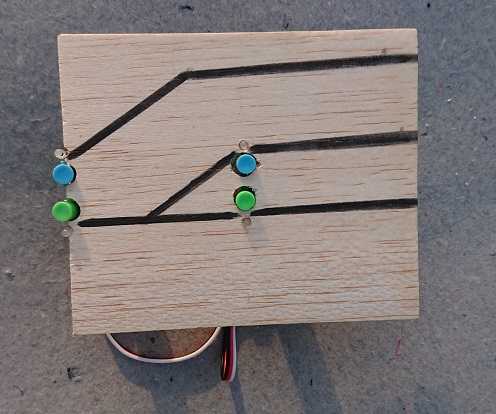 |
|
